7 طرق بسيطة لجعل هاتف سامسونج الخاص بك يبدو أقل مللاً

ليس بالضرورة أن يبدو هاتف سامسونج جالاكسي الفاخر مطابقًا تمامًا لأي هاتف آخر في السوق. مع بعض التعديلات البسيطة، يمكنك جعله أكثر خصوصية وأناقة وتميزًا.
عندما تقوم بتعيين تنبيه على جهاز iPhone الخاص بك، فستجد العديد من الخيارات لأصوات التنبيه. قم بتغيير صوت التنبيه على جهاز iPhone الخاص بك باستخدام الأصوات المتوفرة في القائمة أو الصوت المحدد في مكتبة الموسيقى. ومع ذلك، إذا كنت لا ترغب في إصدار ضوضاء عالية في منطقة عامة، فيمكنك الاهتزاز فقط دون أي صوت. بالإضافة إلى ذلك، يمكن للمستخدمين اختيار نوع الاهتزاز، أو إنشاء نوع اهتزاز جديد لصوت الإشعار. فيما يلي تعليمات لضبط منبه iPhone الخاص بك ليهتز فقط.
تعليمات لضبط منبه iPhone على الاهتزاز فقط
الخطوة 1:
أولاً، يقوم المستخدم بالنقر على تطبيق الساعة ثم يقوم بإنشاء تنبيه جديد أو النقر على تنبيه موجود لضبطه.
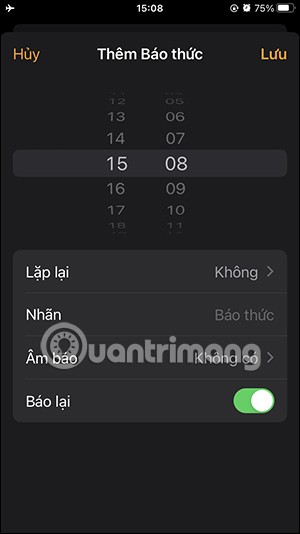
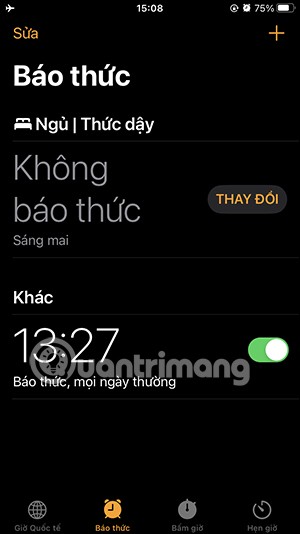
الخطوة 2:
بعد ذلك، في واجهة ضبط صوت الإشعار، انقر فوق عنصر صوت الإشعار لضبطه. الآن في الواجهة الجديدة نقوم بالتمرير للأسفل ونضغط على None لعدم تشغيل صوت التنبيه.
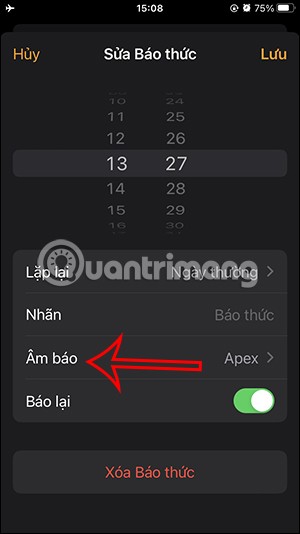
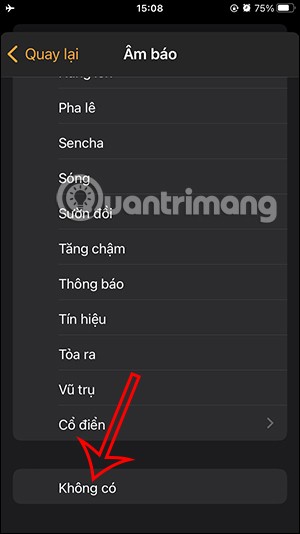
الخطوة 3:
ثم نقوم بسحب لأعلى ونضغط على الاهتزاز لاختيار نوع الاهتزاز للمنبه على الآيفون. نرى هنا أن هناك العديد من أنماط الاهتزاز المختلفة التي يمكنك الاختيار من بينها.
انقر فوق نوع الاهتزاز الذي تريده، أو يمكنك النقر فوق إنشاء نوع اهتزاز جديد أدناه.
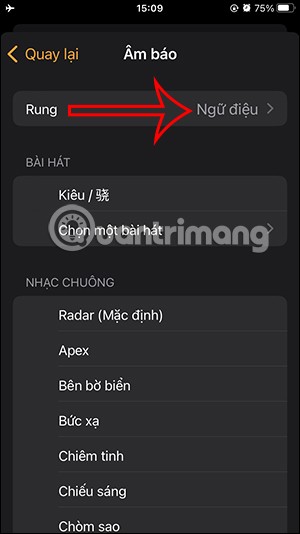
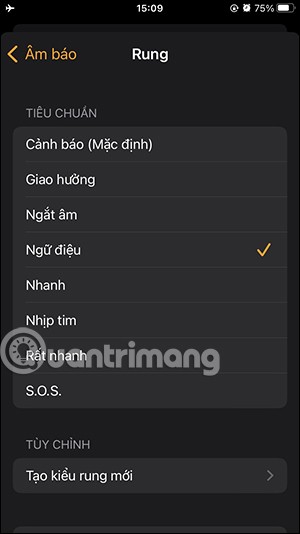
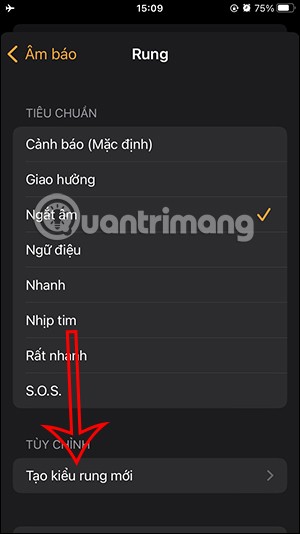
الخطوة 4:
في واجهة إنشاء نمط الاهتزاز، يمكنك النقر على الشاشة لإنشاء اهتزاز ، ويمكننا النقر على الاهتزاز عدة مرات إذا أردنا ذلك. لإنهاء الاهتزاز، اضغط على "إيقاف" في الزاوية اليمنى السفلية. ثم اضغط على حفظ في الزاوية اليمنى العليا لحفظ هذا الاهتزاز الجديد.

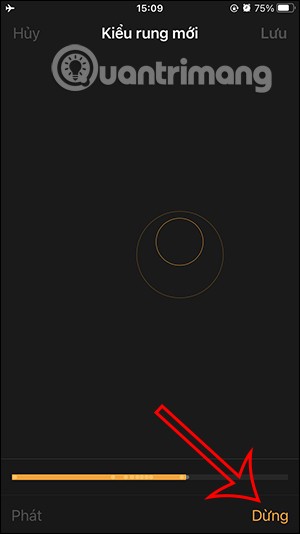
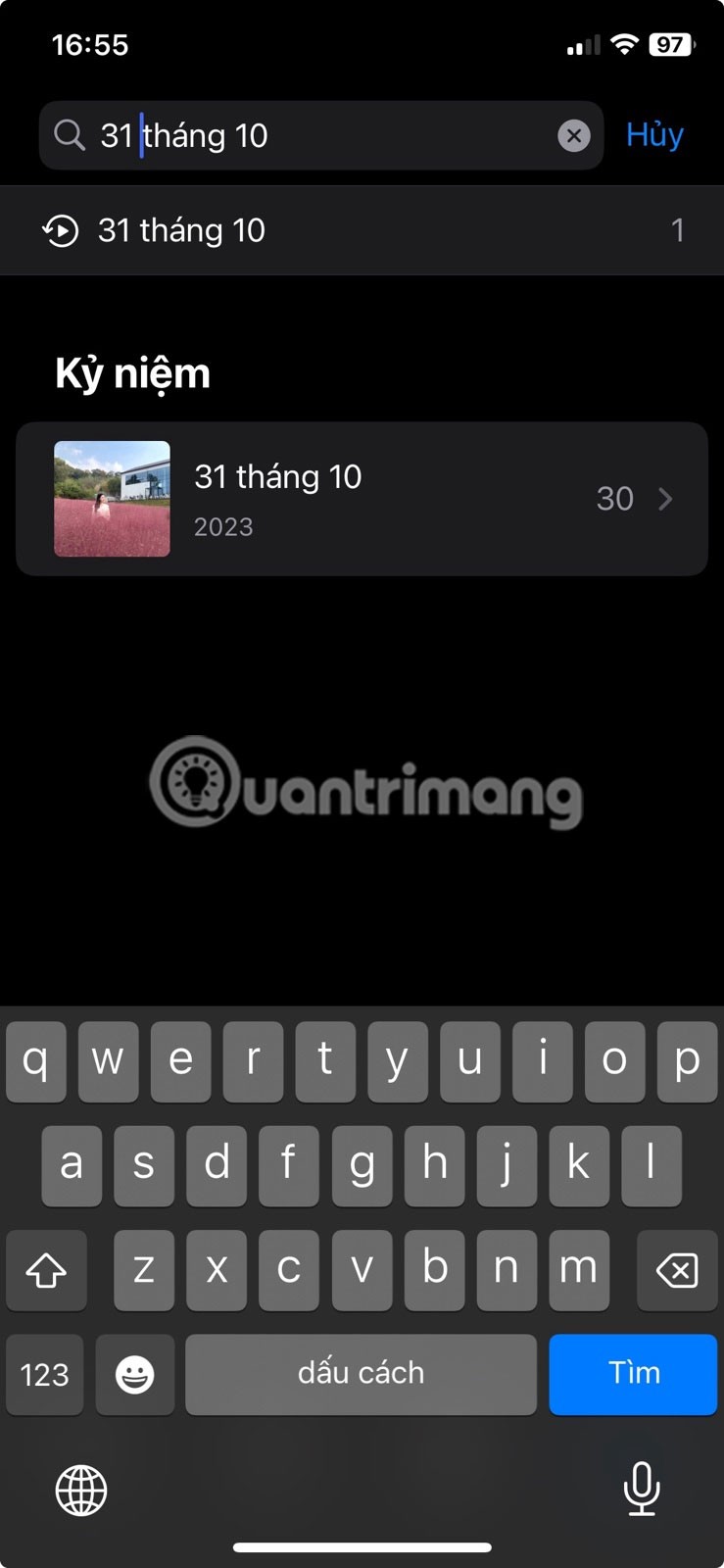
سيطلب منك iPhone بعد ذلك تسمية نمط الاهتزاز هذا، ثم انقر فوق "حفظ" لحفظه.
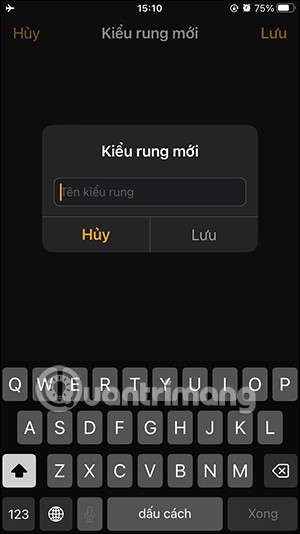

الخطوة 5:
حتى تتمكن من اختيار نمط الاهتزاز الجديد الذي تقوم بإنشائه. إذا كنت تريد حذف نمط الاهتزاز الذي تم إنشاؤه حديثًا، فانقر فوق تحرير. الآن قم بسحب نمط الاهتزاز إلى اليسار واضغط على حذف لحذف نمط الاهتزاز الذي تم إنشاؤه حديثًا.
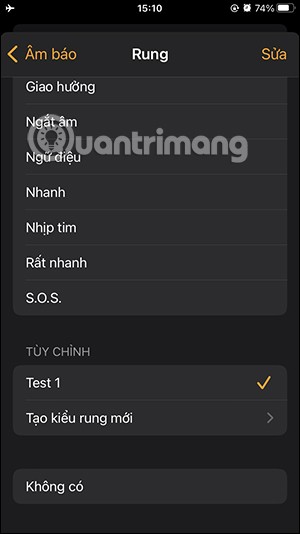
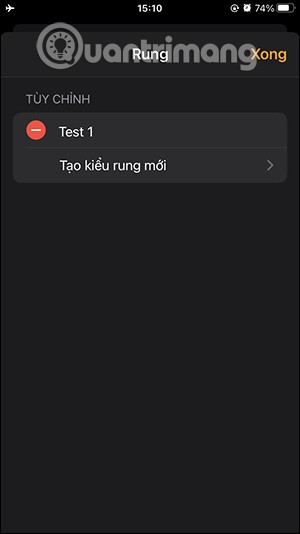
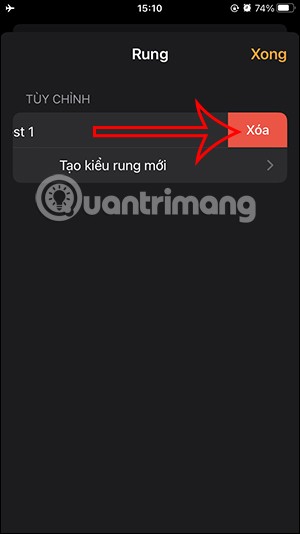
الخطوة 6:
وأخيرًا، انقر فوق "حفظ" في الزاوية العليا لحفظ التغييرات التي أجريتها على المنبه على جهاز iPhone الخاص بك.
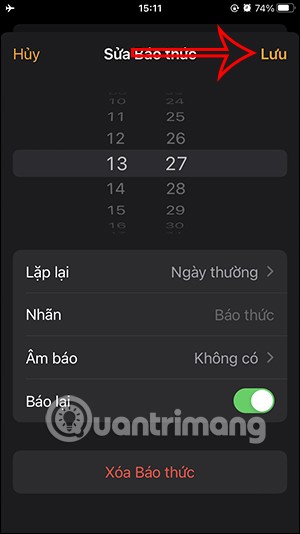
فيديو تعليمي حول ضبط منبه الآيفون على الاهتزاز فقط
ليس بالضرورة أن يبدو هاتف سامسونج جالاكسي الفاخر مطابقًا تمامًا لأي هاتف آخر في السوق. مع بعض التعديلات البسيطة، يمكنك جعله أكثر خصوصية وأناقة وتميزًا.
بعد أن سئموا من نظام التشغيل iOS، تحولوا أخيرًا إلى هواتف Samsung، وليس لديهم أي ندم على هذا القرار.
تتيح لك واجهة ويب حساب Apple في متصفحك عرض معلوماتك الشخصية، وتغيير الإعدادات، وإدارة الاشتراكات، والمزيد. ولكن في بعض الأحيان، قد لا تتمكن من تسجيل الدخول لأسباب متعددة.
سيساعدك تغيير DNS على iPhone أو تغيير DNS على Android في الحفاظ على اتصال مستقر وزيادة سرعة اتصال الشبكة والوصول إلى المواقع المحظورة.
عندما تصبح ميزة "العثور على موقعي" غير دقيقة أو غير موثوقة، قم بتطبيق بعض التعديلات لجعلها أكثر دقة عندما تكون هناك حاجة إليها بشدة.
لم يتوقع الكثير من الناس أبدًا أن تصبح الكاميرا الأضعف في هواتفهم سلاحًا سريًا للتصوير الإبداعي.
الاتصال قريب المدى هو تقنية لاسلكية تسمح للأجهزة بتبادل البيانات عندما تكون قريبة من بعضها البعض، عادة في غضون بضعة سنتيمترات.
قدمت Apple ميزة "الطاقة التكيفية"، التي تعمل جنبًا إلى جنب مع وضع الطاقة المنخفضة. كلاهما يُطيل عمر بطارية iPhone، لكنهما يعملان بطرق مختلفة تمامًا.
مع تطبيقات النقر التلقائي، لن تحتاج إلى القيام بالكثير عند لعب الألعاب أو استخدام التطبيقات أو المهام المتاحة على الجهاز.
اعتمادًا على احتياجاتك، من المرجح أن تحصل على مجموعة من الميزات الحصرية الخاصة بـ Pixel تعمل على جهاز Android الحالي لديك.
لا يتضمن الإصلاح بالضرورة حذف صورك أو تطبيقاتك المفضلة؛ حيث يتضمن One UI بعض الخيارات التي تسهل استعادة المساحة.
يتعامل معظمنا مع منفذ شحن هواتفنا الذكية كما لو أن وظيفته الوحيدة هي الحفاظ على شحن البطارية. لكن هذا المنفذ الصغير أقوى بكثير مما يُفترض به.
إذا كنت قد سئمت من النصائح العامة التي لا تنجح أبدًا، فإليك بعض النصائح التي غيّرت بهدوء طريقة التقاط الصور.
إذا كنت تبحث عن هاتف ذكي جديد، فأول ما ستقع عليه عيناك بطبيعة الحال هو ورقة المواصفات. فهي مليئة بمعلومات عن الأداء، وعمر البطارية، وجودة الشاشة.
عند تثبيت تطبيق على جهاز iPhone من مصدر آخر، ستحتاج إلى تأكيد موثوقية التطبيق يدويًا. بعد ذلك، سيتم تثبيت التطبيق على جهاز iPhone الخاص بك للاستخدام.












